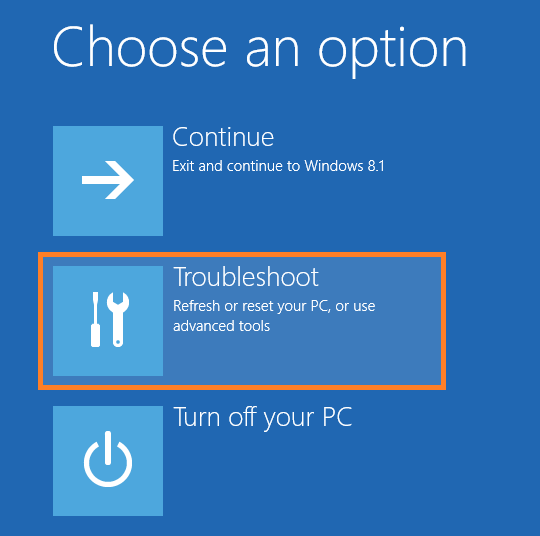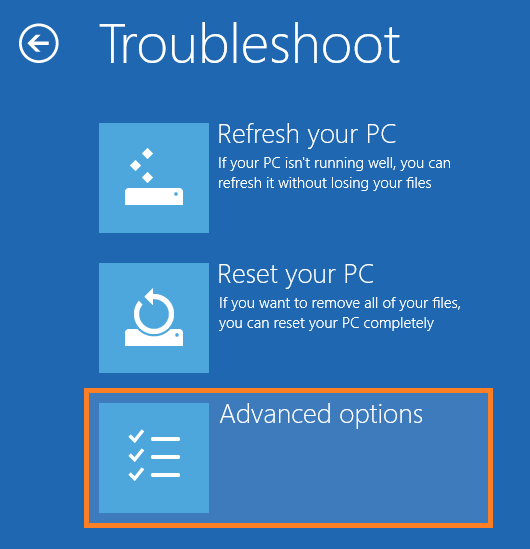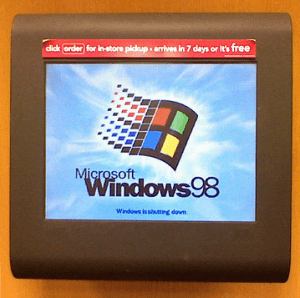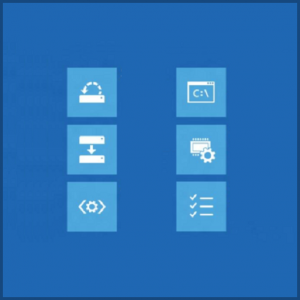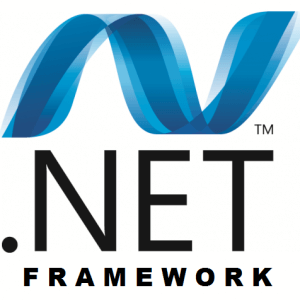Wie behebe ich den Fehler „System-Thread-Ausnahme nicht behandelt“ in Windows 10?
Leserfrage:
„Hallo Wally, ich habe gestern meinen Computer auf Windows 10 aktualisiert. Windows startete, alles funktionierte super, bis auf den nächsten Morgen. Ich habe es eingeschaltet und auf dem Bildschirm wurde der Fehler „System Thread Exception Not Handled“ angezeigt. Es ist ein Bluescreen-Fehler! Bitte helfen Sie.“ – Gabriel N., USA
Wallys Antwort: Windows 10 hat eine erstaunliche Akzeptanzrate erlebt. Laut Statistiken von Microsoft wurde Windows 10 im ersten Monat nach seiner Veröffentlichung 75 Millionen Mal aktiviert. Windows 10 funktioniert bei vielen Leuten gut, aber einige Leute hatten auch Probleme. Meistens werden diese Probleme durch Software-Inkompatibilität und die Verwendung veralteter Gerätetreiber verursacht.
Ursache
Der Fehler „System Thread Exception Not Handled“ kann in Windows 10 aufgrund von Treiberproblemen auftreten.
Lösung
Hier sind einige Möglichkeiten, den Fehler „System Thread Exception Not Handled“ in Windows 10 zu beheben:
Wenn Sie Windows 10 überhaupt nicht laden können
Es besteht die Möglichkeit, dass Sie überhaupt nicht auf Windows zugreifen können. In diesem Fall sollten Sie zunächst versuchen, den Computer im abgesicherten Modus zu starten.
- Starten Sie den Computer neu und halten Sie die Umschalttaste gedrückt
- Klicken Sie auf Fehlerbehebung

- Klicken Sie auf Erweiterte Optionen

- Klicken Sie auf Starteinstellungen

- Klicken Sie auf Abgesicherter Modus
Aktualisieren Sie Gerätetreiber in Windows 10
Fehler wie dieser werden normalerweise durch veraltete Gerätetreiber verursacht. Nach der Installation bzw. dem Upgrade auf eine neue Windows-Version sollte Ihre erste Priorität darin bestehen, die Treiber zu aktualisieren. Sie können Treiber aktualisieren, indem Sie sie von der offiziellen Website Ihres Computerherstellers herunterladen und installieren.
Gehen Sie zur Website Ihres Computerherstellers. Suchen Sie auf der Website nach Ihrem Computer, indem Sie danach suchen oder ein Formular ausfüllen. Sobald Sie Ihren Computer gefunden haben, laden Sie die neuesten Versionen aller für Windows 10 erstellten Treiber herunter und installieren Sie sie einzeln. Starten Sie neu, wenn Sie dazu aufgefordert werden.
Wenn Sie mit der Installation von Treibern noch nicht vertraut sind oder dies lieber auf andere Weise tun möchten, können Sie Software von Drittanbietern wie verwenden DriverDoc um Treiber für Sie zu installieren.